
Pepper for HomeでRobo Blocksが利用できるようになりました
Pepper for Home向けにロボアプリ「Robo Blocks」の配信を開始いたしました。
無料でご利用いただけますので是非お試しください!
Robo Blocksとは

Robo Blocksとは、動き等の機能をもったブロックを繋げていくことでPepperのプログラミングができるツールです。
プログラミングの知識がなくてもマウスの操作で感覚的かつ簡単にプログラムを作ることができます。
Pepper for Educationでは学校でプログラミング教育に用いられているツールです。
動作環境
Robo Blocksの推奨動作環境は以下となります。これらの条件を満たした端末でご利用ください。
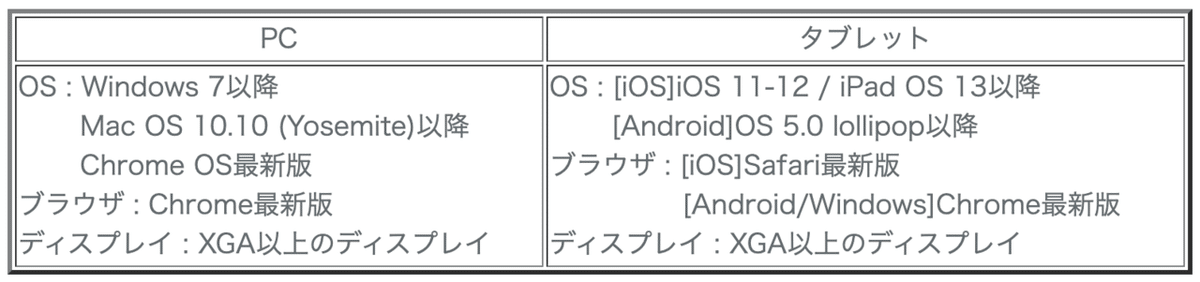
以下のサイトでは、お使いの端末でRobo Blocksが利用できるか確認することができます。
https://blocks.softbankrobotics.com/test/
ご利用までの流れ
ご利用までの流れをご案内いたします。
Robo Blocksのご利用にはルーム(アカウントのようなもの)の作成が必要です。同じルームにPC/タブレットとPepperがログインすることで、Pepperにプログラムを送信できるようになります。
1. Robo Blocksにアクセス
次のリンクからRobo Blocksにアクセスしてください。
https://blocks.softbankrobotics.com/
2. 管理者ログイン
"教職員の方はこちら"をクリックして管理者用のログイン画面に進みます。
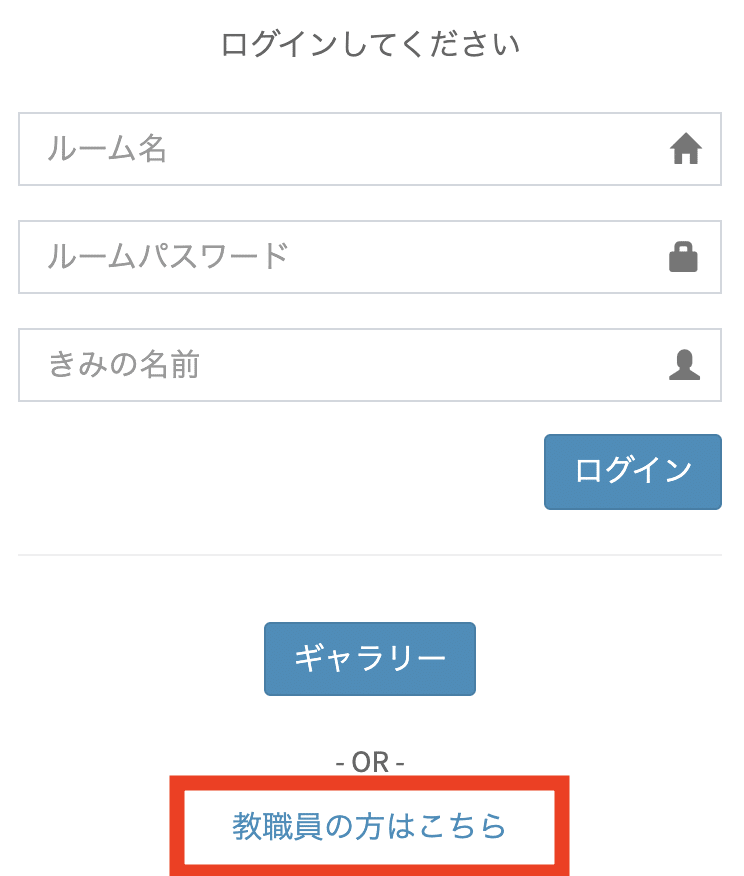
パスワードには以下を入力してログインしてください。
パスワード:Sb411-Rb
3. ルームを作成する
ログインすると以下のルーム作成画面が表示されます。
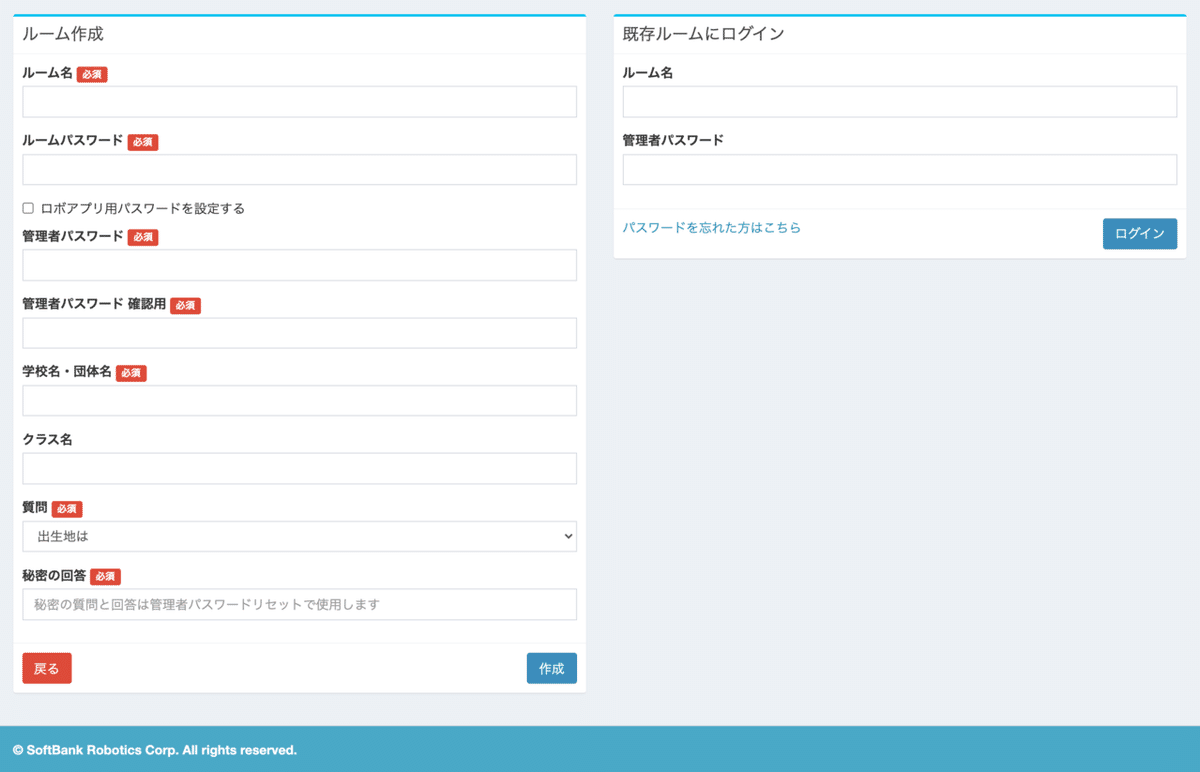
・"ルーム名"、"ルームパスワード"、"管理者パスワード"にはお好みの値を入力してください。
管理者パスワードはルームパスワードの変更/ルームの削除時に必要になりますので、大切に保存してください。
・"学校名・団体名"には、「個人」と入力してください。
・"質問"はお好みのものを選択し、それに対する"秘密の回答"を入力してください。この質問と回答は管理者パスワードをリセット時に使用いたします。
入力が完了しましたら、"作成"をクリックしますとルームが作成されます。
作成したルームの情報を変更したい場合は、画面右の"既存ルームにログイン"からログインして変更してください。
4. ルームにログインする
ルームが作成できたら左下の"戻る"ボタンからRobo Blocksのログインページに戻ってください。
以下の画面から先ほど作成したルームにログインすることができます。
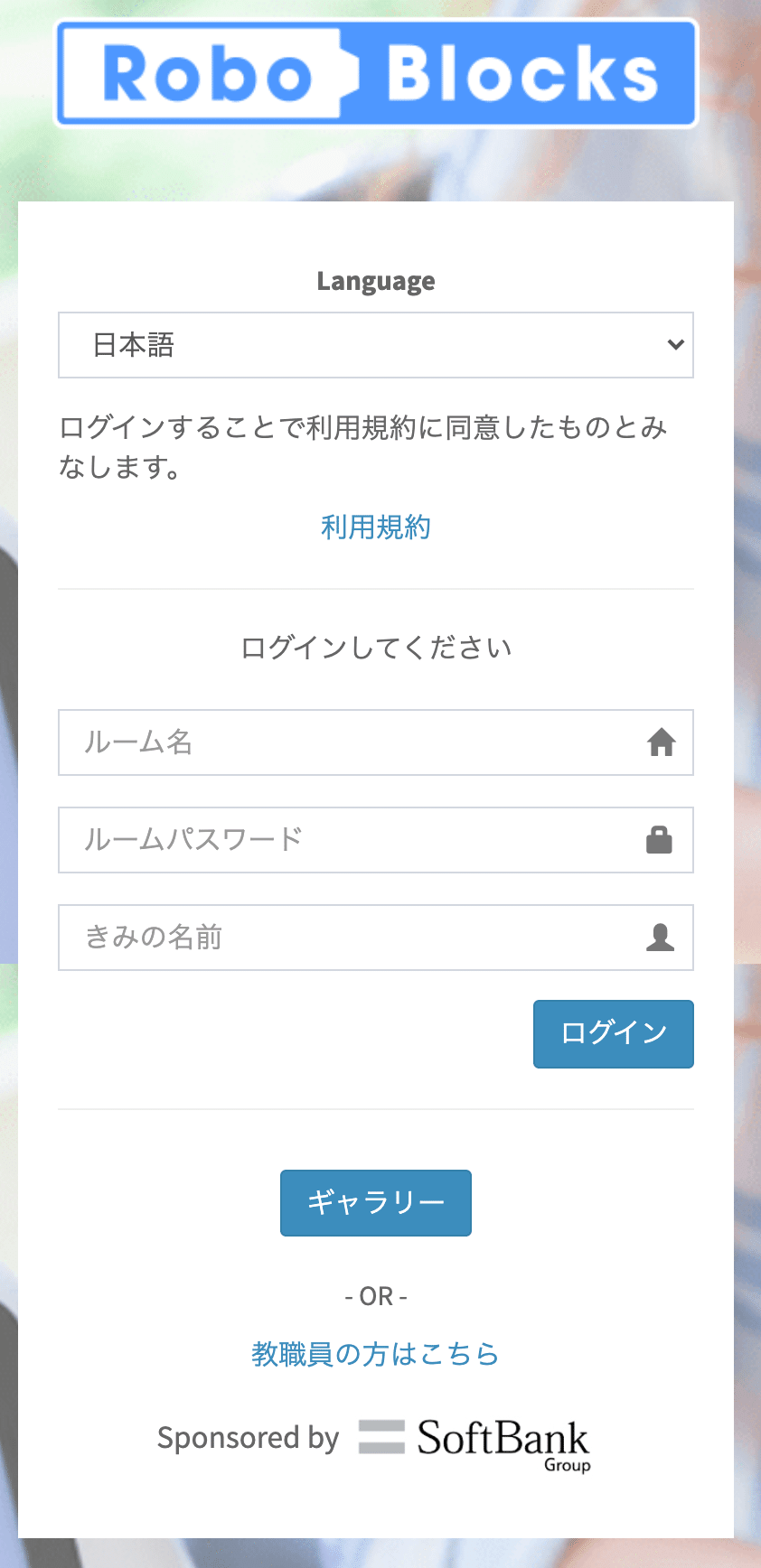
”ルーム名”、”ルームパスワード”には先ほど作成した値を入力し、"きみの名前"には本名やニックネームなど自信を判別できる名前を入力してください。
(ここで入力した名前はルーム内でのみ使用されますので、外部に公開されることはありません。)
アップロードした画像などは"きみの名前"単位で保存されますので、同じ方が操作される場合は、次回以降のログイン時も同じ名前でログインすることをお勧めします。
入力が完了したらログインをクリックします。
ログインが成功したら、以下のようなRobo Blocksのトップ画面が表示され、プログラムを作成することができます。
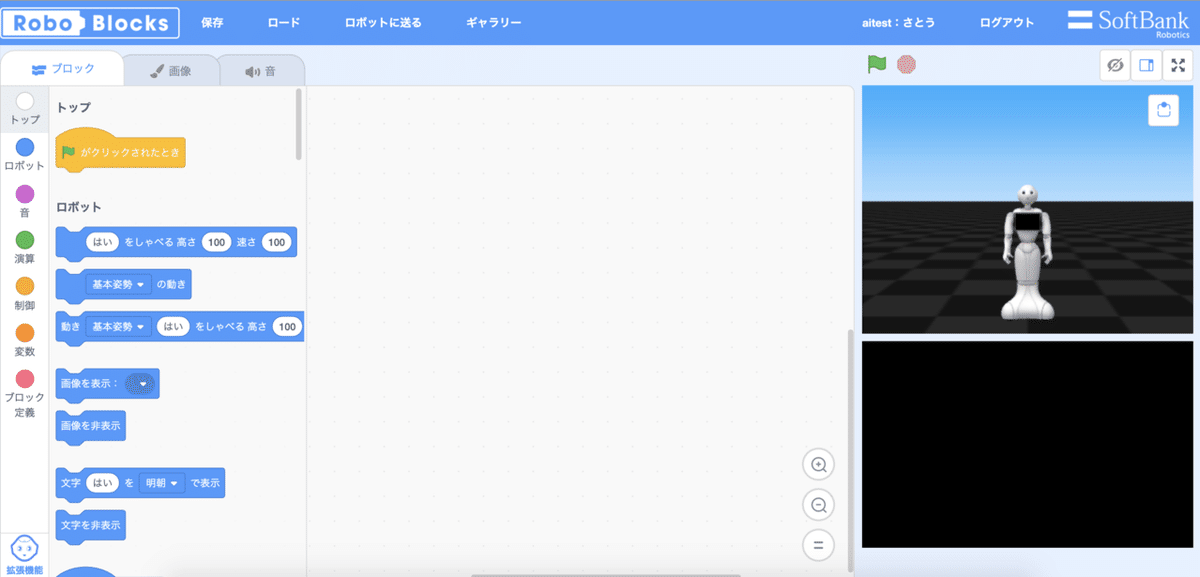
Robo Blocksの基本的な使い方は次の記事でご紹介いたします。
https://note.com/sbr_pepper/n/nf142ab23558d
